Выше уже упоминалось, что базовые альбомы регулярно обновляются. Разработчики иногда добавляют новые альбомы и убирают старые (каждые 3 месяца). Если владелец смартфона считает, что разработчики забыли провести очередное обновление, он может обновить альбомы самостоятельно.
Как включить журнал разблокировки на Huawei и Honor: пошаговая настройка
Если не углублять в подробности и говорить простыми словами, окажется, что журнал разблокировки на Honor и Huawei – это набор обоев, которые видит владелец гаджета на экране блокировки перед введением графического ключа.
Это набор из множества красивых картинок разной тематики, используемых в качестве заставки дисплея блокировки. Его пополнение происходит в автоматическом режиме. По умолчанию фотографии произвольно меняются при двойном нажатии кнопки питания.
Что еще можно делать с заблокированным телефоном honor и huawei
Помимо меняющегося изображения с включенной блокировкой экрана, есть и другие «фишки». Необходимо отметить, что каждая из особенностей может работать или не работать в зависимости от используемого стиля меню.
Использовать заблокированный телефон можно для:
- ответа на входящие вызовы , что является обычным для всех телефонов вне зависимости от ОС;
- быстрого снимка – быстрое двойное нажатие клавиши понижения громкости;
- быстрого доступа к диктофону, калькулятору, фонарику, секундомеру и камере для сканирования QR-кода: получить доступ можно, если свайпнуть вверх по дисплею;
- настройки будильника, через быстрый доступ к секундомеру, в нем же можно настроить таймер.
Если перечисленные инструкции не помогут понять, как установить журнал разблокировки на Хуавей и Хонор, стоит проверить обновления операционной системы и установить их. Также иногда сложности возникают из-за добавление в папку с фотографиями файлов в несовместимом с опцией формате.
Дополнительная информация
Разберем распространенные вопросы от пользователей.
В «Разблокировка Журнал» перестали загружаться новые фото
Обновление может прекратиться из-за:
- Отключенного автоматического скачивания обновления. Также причиной может стать оборванная связь с Wi-Fi или не стабильное соединение с интернетом.
- Переполненной внутренней памяти смартфона. Проверьте, возможно внутреннее хранилище забито, удалите ненужные файлы или приложения.
Почему не меняются обои на экране блокировки
Основной причиной, объясняющей остановку смены обоев, является отключение опции. Это могло произойти в ходе системного сбоя или недавно установленных обновлений. Просто включите функцию обратно:
- Зайдите в настройки и найдите раздел «Безопасность и конфиденциальность».
- Пройдите по пути – «Блокировка экрана»-«Стиль».
- Активируйте вкладку «Разблокировка».
Что делать, если не работает разблокировка журнала
Основная причина, объясняющая – почему функция перестала работать, заключается в неправильной теме. То есть, вы установили стиль с ошибкой, или она не подразумевает смену картинок. Обычно, стандартная тема в современных моделях смартфонов уже подразумевает демонстрацию разных изображений. Если показ перестал работать, то попробуйте поменять стиль или перезагрузить устройство.
Сколько динамиков в телефоне Honor 7A/7C/8A/10 Lite и Huawei Y6/Y7/P20 Pro
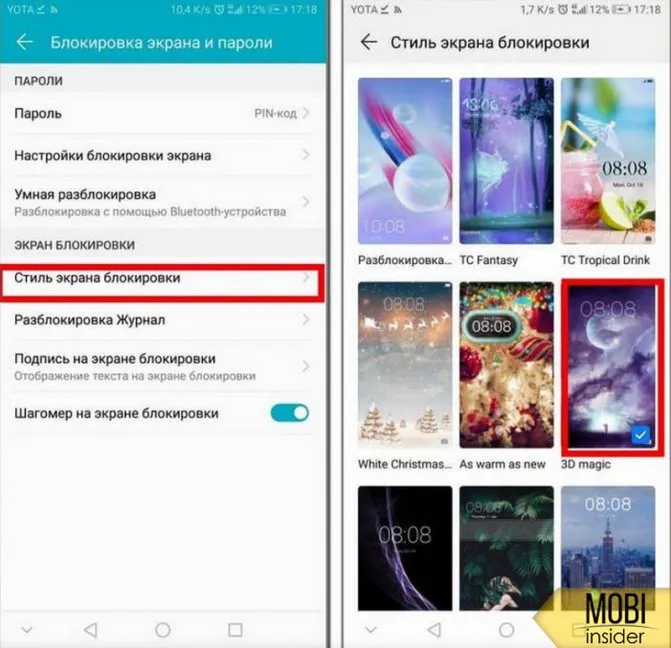
Чтобы перейти в режим управления Журналом блокировки нужно сделать свайп от нижнего края экрана блокировки вверх. При свайпах в других направлениях вам будут предлагать ввести пароль для разблокировки аппарата.
Что делать если «Разблокировка Журнал» не работает
Основной причиной того, что опция не работает, может быть использование неподходящей темы. В данном случае решением проблемы является ее смена.
Важно! Не забудьте нажать кнопку «Сохранить» при появлении соответствующего запроса, иначе опция так и не заработает.
При отключении автообновления системы (Андроид 9 и выше) журнал блокировки экрана работать не будет. Опция установлена по умолчанию на таких моделей как:
То есть для его активации нужно подключить соответствующую опцию.
Вам также будет интересна статья о настройке мобильного интернета на смартфоне.
Ответы на популярные вопросы
В «Разблокировка Журнал» перестали загружаться новые фото
Журнал может не обновляться по двум причинам:
- Отключена опция автообновления или отсутствует вай фай. Решение кроется в ее подключении и проверке интернета.
- Память телефона заполнена. Решение — удалить несколько старых картинок и подключить опцию автоудаления.
Почему не меняются обои на экране блокировки в Huawei?
Наиболее распространенной причиной является отключение опции. Включить ее можно путем смены стиля экрана блокировки. Этот способ актуален в том случае, если в настройках телефона отсутствует пункт, отвечающий за меняющиеся обои. Для его добавления необходимо выполнить: «Настройки» → «Безопасность и конфиденциальность» → «Блокировка экрана и пароли» → «Стиль экрана блокировки» → «Разблокировка» → «Применить».
Классные часы на запястье – это здорово, но давайте посмотрим правде в глаза – большинство людей используют свои телефоны для проверки времени. Если ваш телефон Huawei проверяет, не опоздали ли вы на работу, вам следует настроить его так, как вам удобно. Что вам нужно сделать, это:
Редактирование режима смены
Итак, на экран блокировки поставить автоматическую смену достаточно просто. Это подтверждает описанный выше способ. Но и здесь некоторые люди испытывают чувство неудовлетворения. Например, им не нравятся предлагаемые картинки. К счастью, существует возможность внесения корректировок в этот режим:
- Перейти к перечню приложений, установленных на смартфоне. И выбрать в нем «Галерею»;
- Просмотреть перечень доступных альбомов. Требуется зайти в тот, который называется «Разблокировка экрана»;
- В этой папочке хранятся картинки, которые используются при автоматической замене обоев. Можно их просмотреть, удалить те, которые не устраивают;
- Нужны другие? Не проблема – достаточно их закинуть именно в эту папочку.
Еще один важный вопрос – откуда вообще изображения появляются в этой папке? Дело в том, что операционная система мобильного устройства периодически выходит в Сеть и подкачивает их со специального сервера. Если вас это не устраивает, то такую функцию можно деактивировать:
- Кликаем по иконке «шестеренка» (настройки);
- Через раздел «Безопасность и конфиденциальность» переходим к подразделу «Блокировка экрана»;
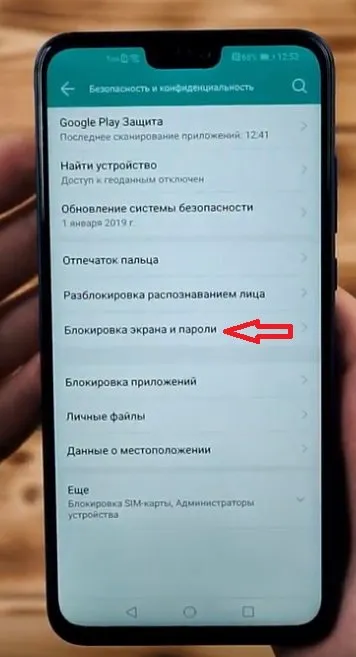
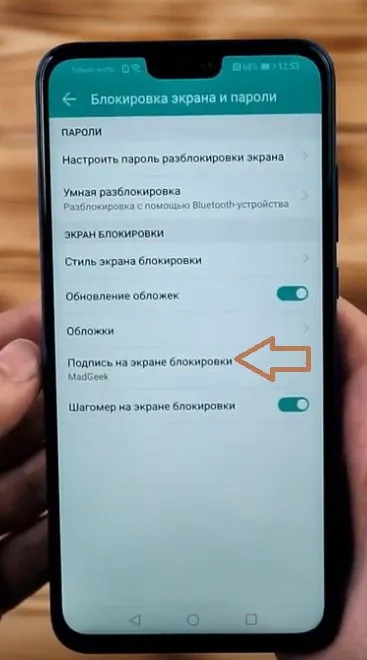
Как настроить обои на экране блокировки Хуавей и Хонор?

Важным преимуществом описанной функции является возможность настраивать приложение и самостоятельно выбирать изображения, которые будут демонстрироваться на экране. Чтобы настроить темы, нужно:
- открыть меню настроек и перейти в раздел безопасности;
- перейти в подраздел, посвящённый блокировке экрана;
- выбрать пункт «блокировка журнала»;
- переключиться на «подписки».
Как включить быструю зарядку на Хуавей и Хонор: какие телефоны поддерживают
В открывшемся разделе удастся выбрать темы, которые будут автоматически загружаться на телефон при обновлениях, перенести часть картинок в избранное, чтобы они не удалялись (удаление происходит спустя 3 месяца после загрузки), или добавить самостоятельно выбранные изображения в отдельный альбом.
Если не углублять в подробности и говорить простыми словами, окажется, что журнал разблокировки на Honor и Huawei – это набор обоев, которые видит владелец гаджета на экране блокировки перед введением графического ключа.
Настройка экрана блокировки Хуавей и Хонор
Важно! Все скриншоты, использующиеся в статье, сделаны на Huawei P20 Pro с версией Андроид 9 и EMUI 9.0.0. На более старых или новых версиях расположение пунктов меню может значительно отличаться.
Как установить новую тему наHuawei Honor– пошаговая инструкция
В стандартном наборе приложений смартфонов HUAWEI (honor) есть приложение «Темы», которое позволяет легко сменить стиль вашего мобильного устройства на темы, специально разработанные дизайнерами для телефонов HUAWEI.
- Запускаем приложение«Темы».
- На главной странице приложения «Темы» есть возможность:
— выбрать новую тему; — выбрать новые обои (в том числе и живые обои); — настроить отдельные компоненты темы (стиль экрана блокировки, настройка экрана блокировки, обои, рабочий экран, настойка значков приложений).
Экран 1 смартфона: запуск приложения «Темы». Экран 2 смартфона : выбор новых обоев и настройка компонентов тем. Экран 3 смартфона: выбор новых обоев. Экран 4 смартфона: настройка компонентов тем
- Выбираем раздел«Я»приложения для того чтобы посмотреть какие темы находятся в памяти телефона.
У нас оказалась только единственная тема из стандартного набора смартфона — «Default».
- Приложение «Темы» имеет возможность выбора бесплатных тем из огромного количества тем, специально разработанных дизайнерами.
Поиск нужных тем можно производить в трёх разделах:
Поэтому осуществляем выбор темы из раздела «Рейтинг» и останавливаемся на теме «pyramid». Нажимаем на значок«pyramid».
В выбранной теме «pyramid», чтобы скачать её в память смартфона, нужно нажать на значок «ЗАГРУЗКА»
Экран 6 смартфона: выбор темы pyramid. Экран 7 смартфона: загрузка темы pyramid в память смартфона.
- Теперь у нас вид экрана смартфона сильно поменялся – всё в стилеpiramid. Изменились обои на рабочем экране и вид значков всех приложени.
Порядок смены темы на телефоне HUAWEI:
- Запускаем приложение«Темы».
- В приложении «Темы» выбираем раздел«Я»в верхней части экрана.
В памяти телефона находятся две загруженные темы: «Default» и «pyramid». При этом тема «pyramid» является активной.
Для смены темы нажимаем на значок темы «Default».
- На следующей странице темы «Default» для её установки нажимаем на значок«ПРИМЕНИТЬ».
После этого тема смартфона будет сменена и экран телефона примет вид, который был при первом запуске телефона.
Через настройки
Перед тем как сменить стиль экрана блокировки, определитесь с удобным для вас способом. В зависимости от него и действуйте в рамках приведенной инструкции. Настройки – основной способ внесения изменений в функционал телефона.
Для внесения изменений необходимо:
- Запустить Настройки.
- Выбрать вкладку Рабочий экран и обои.
- Нажать на «Темы», дождаться загрузки и изучить предложения от Хуавей.
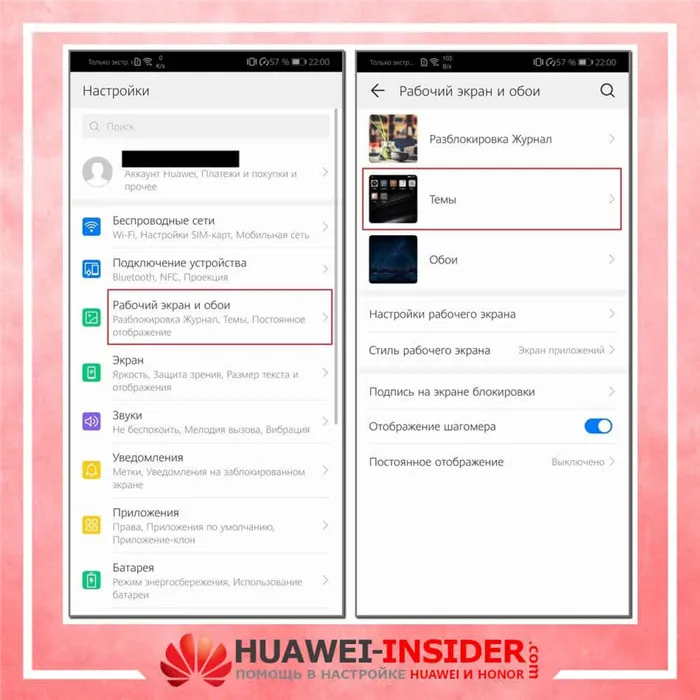
Через приложение «Темы»
Темы – программа, разработанная компанией Хуавей для своих смартфонов. Хуавей не разрешает устанавливать лаунчеры с Google Play, так как они могут помешать корректной работе EMUI. Поменять оформление можно только в официальном магазине «Темы», предустановленном на всех гаджетах.
Чтобы самостоятельно выбирать набор картинок для заставки, достаточно воспользоваться интерфейсом смартфона. Раздел, позволяющий управлять обоями, находится в меню устройства, поэтому для изменения его параметров достаточно войти в него и установить собственные настройки.
Ответы на популярные вопросы
В «Разблокировка Журнал» перестали загружаться новые фото
Журнал может не обновляться по двум причинам:
- Отключена опция автообновления или отсутствует вай фай. Решение кроется в ее подключении и проверке интернета.
- Память телефона заполнена. Решение — удалить несколько старых картинок и подключить опцию автоудаления.
Почему не меняются обои на экране блокировки в Huawei?
Наиболее распространенной причиной является отключение опции. Включить ее можно путем смены стиля экрана блокировки. Этот способ актуален в том случае, если в настройках телефона отсутствует пункт, отвечающий за меняющиеся обои. Для его добавления необходимо выполнить: «Настройки» → «Безопасность и конфиденциальность» → «Блокировка экрана и пароли» → «Стиль экрана блокировки» → «Разблокировка» → «Применить».
Как настроить экран блокировки на Хонор и Хуавей?
Блокировать экран возможно при помощи отдельной кнопки. Обычно она расположена на торце девайса. Включить ее возможно в разделе настроек безопасности. Это встроенная возможность любого телефона.
Поменять стиль экрана блокировки
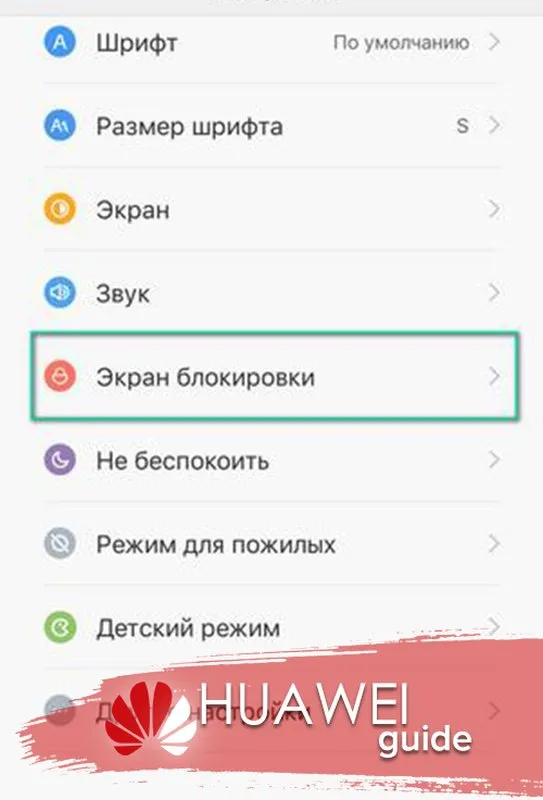
Данное действие изменяет не только отображаемую картинку, но и увеличивает или уменьшает объем доступных функций. Изменить заставку можно двумя способами:
Для этих вариантов не нужны специальные программы, поскольку весь функционал является встроенным. Для работы с темами нужен стабильный мобильный интернет или точка доступа Wi-Fi.
Через настройки
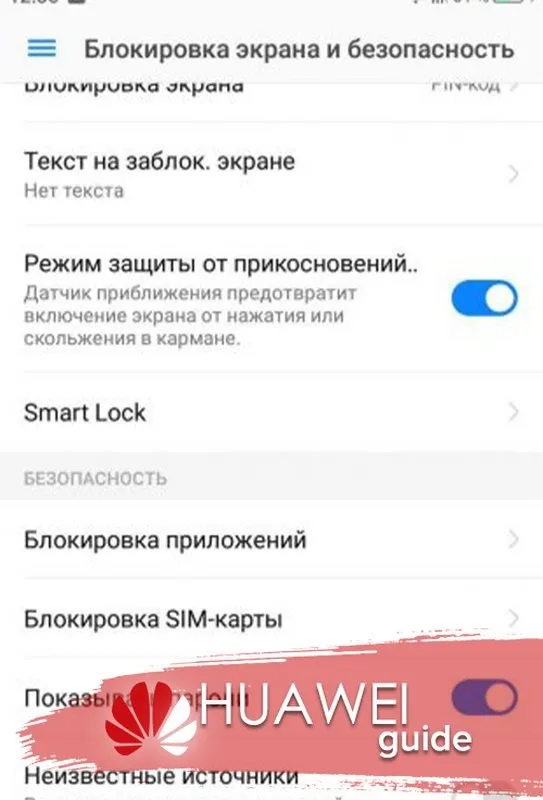
Находим в настройках раздел «Рабочий экран и обои», там выбираете нужное оформление по строке темы. Обычно девайс предлагает классические стандартные тона, которые идут вместе с прошивкой.
Через приложение «Темы»
Официальный магазин предустановлен во всех моделях Хуавей и Хонор. Из него возможно загрузить любое понравившееся оформление. Установка новой темы предусматривает не только смену заставки, но также изменение рабочего стола, значков меню, шрифтов. Там есть десятки разделов, в которых каждый юзер точно найдет что-то, что ему понравилось. Среди популярных разделов:
- пейзажи;
- природа;
- мультфильмы и фильмы;
- животные;
- лофт;
- современное и прочее.
Как включить ИК-порт на Хонор и Хуавей: настройка инфракрасного порта
Для скачивания нового оформления следуйте инструкции:
- тапните в главном меню на значок темы;
- ознакомьтесь с предложением;
- выберите нужное;
- поставьте на загрузку;
- после скачивания нажмите «Применить».
Желательно после этого перезагрузить девайс. Такой алгоритм подходит как для смартфонов, так и для планшетов.
Скрыть уведомления
На разных версиях Android и оболочки EMUI меню скрытия уведомлений отображается по-разному. В меню опции “Настройки” до версии оболочки 9.0.0 вкладка “Уведомления” вынесена отдельно.
Читайте также: Трубка со стрелкой на айфоне как убрать. Что означает значок трубки со стрелкой на айфоне? Как отключить? Что такое переадресация, конференц-связь и функция ожидания вызова

А на версиях выше 9.0 уведомления объединены с приложениями. Установить удобный вид отображения уведомлений можно путем нажатия вкладки и выбором необходимых вариантов.
Если у Вас остались вопросы или есть жалобы — сообщите нам
Поставить меняющиеся обои
Старые версиях оболочки Emotion UI не содержат функцию «Журнал разблокировки», поэтому возможности управления журналом таких моделей ограничены. Если же опция просто выключена через настройки – ее можно включить. Для этого нужно во вкладке тем найти настройки и активировать пункт «Разблокировка журнал» или «Журнал разблокировки».








